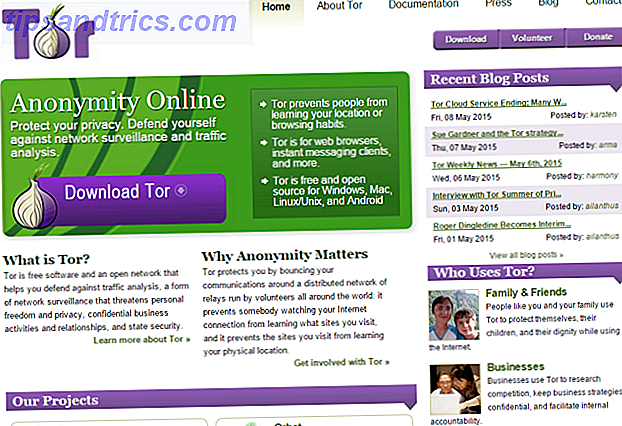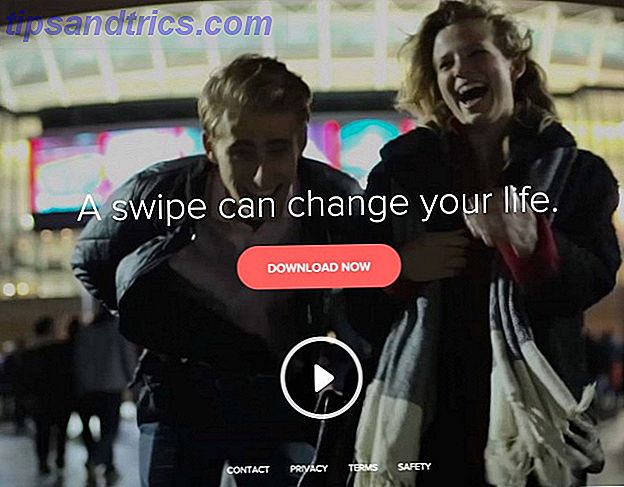Το Apple Watch εισήγαγε έναν εντελώς νέο τρόπο αλληλεπίδρασης με ένα smartwatch. Αυτό σημαίνει ότι υπάρχουν πολλά νέα τεχνάσματα για να μάθετε, φυσικά.
Η τελευταία έκδοση λογισμικού, watchOS 4, έφερε πολλά νέα χαρακτηριστικά στο Apple Watch. Ενώ έχουμε καλύψει εκτενώς τα χαρακτηριστικά γνωρίσματα του ρολογιού στο ρολόι 4, υπάρχουν μερικά ελάχιστα γνωστά κόλπα της Apple Watch που δεν είναι εμφανή με την πρώτη ματιά.
Εδώ είναι η σέσουλα που πρέπει να γνωρίζετε.
1. Ορίστε μια εικόνα από τη συλλογή ως προσαρμοσμένο προσώπου παρακολούθησης

Σε αντίθεση με το Android Wear, το watchOS δεν σας επιτρέπει να ορίσετε προσαρμοσμένα πρόσωπα ρολογιών τρίτων. Αν έχετε βαρεθεί με την υπάρχουσα συλλογή της Apple, μπορείτε να ορίσετε μια φωτογραφία από το ρολό κάμερας ως πρόσωπο ρολογιού.
Δείτε πώς μπορείτε να το κάνετε:
- Εκκινήστε την εφαρμογή Φωτογραφίες στο iPhone σας.
- Ανοίξτε τη συγκεκριμένη εικόνα που θέλετε να ορίσετε.
- Πατήστε το εικονίδιο Κοινή χρήση και επιλέξτε Δημιουργία προσώπου παρακολούθησης .
- Μπορείτε να επιλέξετε το Photos Watch Face ή αν βρίσκεστε στην πλευρά του φανταστικού, επιλέξτε το πρόσωπο Watch Kaleidoscope .
- Πατήστε Προσθήκη .
Το ρολόι σας θα πρέπει τώρα να αναπαράγει την προσαρμοσμένη εικόνα στο πρόσωπό του.
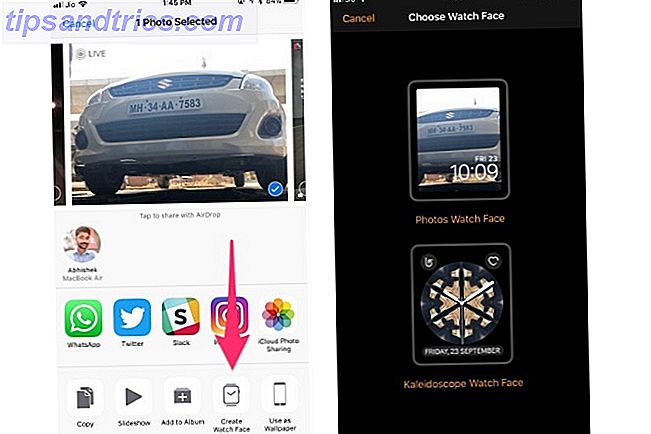
Εάν δεν βλέπετε την αλλαγή που αντικατοπτρίζεται, θα πρέπει να ενημερώσετε χειροκίνητα το πρόσωπο του ρολογιού. Δείτε πώς να το κάνετε αυτό:
- Force Touch στην επιφάνεια του ρολογιού.
- Σύρετε ολόκληρο το δρόμο προς τα αριστερά μέχρι να βρείτε την προσαρμοσμένη εικόνα σας.
- Επιλέξτε την προσαρμοσμένη εικόνα.
2. Αποθηκεύστε την τοπική μουσική στο Watch της Apple

Ακούγοντας μουσική ενώ πατάτε το γυμναστήριο ή ξεκινάτε μια διαδρομή μπορεί να είναι συναρπαστική. Αλλά πρέπει να μεταφέρετε το iPhone σας κατά τη διάρκεια τέτοιων έντονων δραστηριοτήτων δεν είναι βολικό.
Ευτυχώς, μπορείτε να συγχρονίσετε μουσική από το iPhone σας με το Apple Watch. Η μουσική αποθηκεύεται τοπικά στο ρολόι σας, ώστε να μπορείτε να αφήσετε το iPhone σας πίσω.
Δείτε πώς μπορείτε να συγχρονίσετε τη μουσική:
- Εκκινήστε την εφαρμογή Apple Watch στο iPhone σας.
- Επιλέξτε Μουσική .
- Πατήστε Προσθήκη μουσικής και επιλέξτε τις λίστες αναπαραγωγής που θέλετε να συγχρονίσετε.
Σημειώστε ότι ο συγχρονισμός αρχίζει μόνο όταν τοποθετείτε το Watch στο φορτιστή του. Η ασύρματη μεταφορά φαίνεται λίγο αργή, οπότε μπορεί να χρειαστεί λίγος χρόνος για να ολοκληρωθεί ο συγχρονισμός.
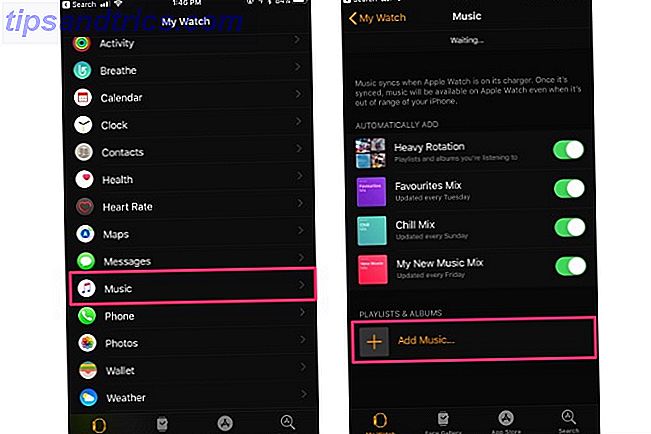
Μόλις τελειώσετε, μπορείτε να παίξετε τοπικά μουσική στο Apple Watch σας:
- Εκκινήστε την εφαρμογή Μουσική στο ρολόι της Apple.
- Force Touch στο ρολόι σας και πατήστε Source> Apple Watch .
- Συνδέστε το ρολόι Apple με τα AirPods σας (η κριτική μας Apple AirPods Review Apple AirPods Review Όλα όσα πρέπει να ξέρετε για το Apple AirPods. Διαβάστε περισσότερα) ή οποιαδήποτε άλλη καλή εναλλακτική λύση AirPods Θα έπρεπε να αγοράσετε AirPods; 5 Προσιτές εναλλακτικές λύσεις AirPod για όλες τις συσκευές Αν αγοράσετε AirPods; 5 Προσιτές εναλλακτικές λύσεις AirPod για όλες τις συσκευές Οι AirPods της Apple κοστίζουν μια περιουσία και δεν προσφέρουν εξαιρετική ποιότητα ήχου. Έχουμε καλύψει πέντε προσιτές εναλλακτικές λύσεις AirPod που κυμαίνονται από $ 20 έως $ 150. Διαβάστε περισσότερα .
Μετά την αντιστοίχιση, απλά επιλέξτε το ακουστικό Bluetooth και θα είστε έτοιμοι να ακούσετε μουσική απευθείας από το Apple Watch.
3. Χρησιμοποιήστε την Παρακολουθήστε την Apple για να εντοπίσετε το iPhone που δεν σας φέρνει σε επαφή
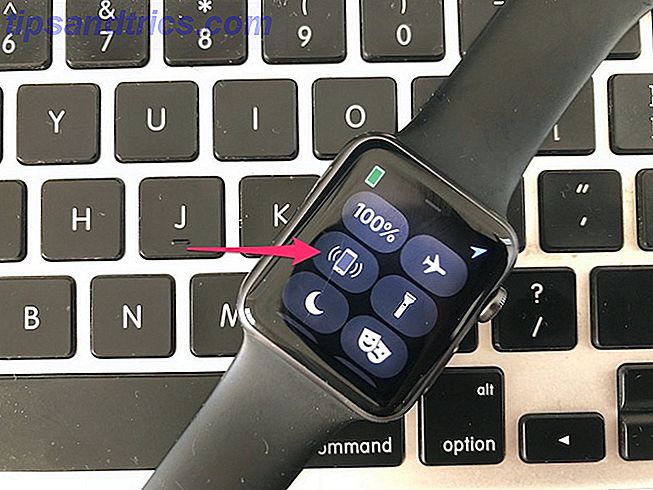
Αυτό είναι ένα από τα πιο χρήσιμα κόλπα της Apple Watch - ειδικά εάν τακτοποιείτε τακτικά το iPhone σας στο σπίτι. Εάν είστε κάτι σαν εμένα, αυτό συνέβη αρκετές φορές. Το Apple Watch μπορεί να σας βοηθήσει να εντοπίσετε το ζευγαρωμένο iPhone σας.
Απλά πατήστε το Apple Watch για να ανοίξετε το Κέντρο Ελέγχου . Πατήστε το εικονίδιο ping . Το iPhone σας πρέπει να κάνει έναν δυνατό ήχο για να σας βοηθήσει να το εντοπίσετε. Μπορείτε επίσης να πατήσετε πατημένο το εικονίδιο ping και η ενδεικτική λυχνία του iPhone θα αναβοσβήνει σύντομα για να σας βοηθήσει να τον εντοπίσετε στο σκοτάδι.
Σημειώστε ότι πρέπει να πατήσετε πατημένο το εικονίδιο ping, όχι το Force Touch. Αυτό το τέχνασμα λειτουργεί επίσης όταν το iPhone σας βρίσκεται σε αθόρυβη λειτουργία.
4. Εκκενώστε το νερό από το ρολόι της Apple μετά από μια βουτιά
Apple Watch Series 2 (κριτική μας) και σειρά 3 Τι νέο υπάρχει στην Apple Watch Series 3 και πρέπει να αναβαθμίσετε; Τι νέο υπάρχει στην Apple Watch Series 3 και πρέπει να αναβαθμίσετε; Η σειρά 3 έχει LTE, αλλά αξίζει τον χρόνο και τα χρήματά σας; Διαβάστε περισσότερα έχουν αντίσταση νερού 50 μέτρα, που σημαίνει ότι μπορείτε να τα φορέσετε ενώ κολυμπάτε. Εντούτοις, το νερό μπορεί να εισέλθει στο εσωτερικό του ηχείου ή της θύρας του μικροφώνου, οδηγώντας σε προσωρινές θορύβους ή σε λιγότερο ακριβείς μετρήσεις υψόμετρου βαρομέτρου.
Ευτυχώς, το Apple Watch Series 2 και το νεότερο έρχεται με μια λειτουργία κλειδώματος νερού που κλειδώνει την οθόνη σας αυτόματα όταν ξεκινάτε μια προπόνηση κολύμβησης. Όταν τελειώσετε, ξεκλειδώστε την οθόνη περιστρέφοντας το Digital Crown. Η οθόνη θα ξεκλειδώσει και το ρολόι σας θα εξαναγκάσει το νερό από το ηχείο.
Μπορείτε επίσης να αφαιρέσετε το νερό με το χέρι. Για να το κάνετε αυτό, σύρετε προς τα επάνω για πρόσβαση στο Κέντρο ελέγχου του Apple Watch. Αγγίξτε το εικονίδιο σταγονιδίων νερού για να ξεκινήσετε τη διαδικασία.
5. Κάντε φωτογραφίες με το ρολόι της Apple σας

Το Apple Watch δεν έρχεται με ειδική φωτογραφική μηχανή, αλλά μπορεί να λειτουργήσει ως απομακρυσμένη για την κάμερα του iPhone σας. Αυτή η λειτουργία απομακρυσμένης λήψης είναι ιδιαίτερα χρήσιμη αν το iPhone σας είναι τοποθετημένο σε τρίποδο μακριά. Μπορεί επίσης να είναι χρήσιμο αν θέλετε να πάρετε μεγάλες ομάδες selfies και βεβαιωθείτε ότι όλοι ταιριάζουν μέσα στο πλαίσιο.
Δείτε πώς μπορείτε να χρησιμοποιήσετε το Apple Watch ως απομακρυσμένο κλείστρο για την κάμερα του iPhone σας:
- Αρχικά, ανοίξτε την εφαρμογή Κάμερα στο iPhone σας.
- Τώρα, ανοίξτε την εφαρμογή Κάμερα στο Apple Watch.
- Τοποθετήστε το iPhone και πλαισιώστε το για να πάρετε το τέλειο πυροβολισμό 10 Συμβουλές για κάμερα iPhone για καλύτερες επαγγελματικές φωτογραφίες 10 Συμβουλές για κάμερα iPhone για καλύτερες επαγγελματικές φωτογραφίες Η Apple είναι τόσο περήφανη για τις φωτογραφικές μηχανές τους που εμφανίζουν υπερήφανα τις εικόνες "Shot on iPhone" καταστήματα, αλλά υπάρχουν περισσότερα για τη λήψη μεγάλων εικόνων smartphone από ό, τι αρχικά συναντά το μάτι. Διαβάστε περισσότερα .
- Πατήστε το κουμπί λήψης στο ρολόι σας για να τραβήξετε μια φωτογραφία από μακριά.
Μπορείτε να δείτε τις εικόνες στην εφαρμογή Φωτογραφίες στο iPhone σας.
6. Ρυθμίστε την Apple Watch λίγα λεπτά γρήγορα
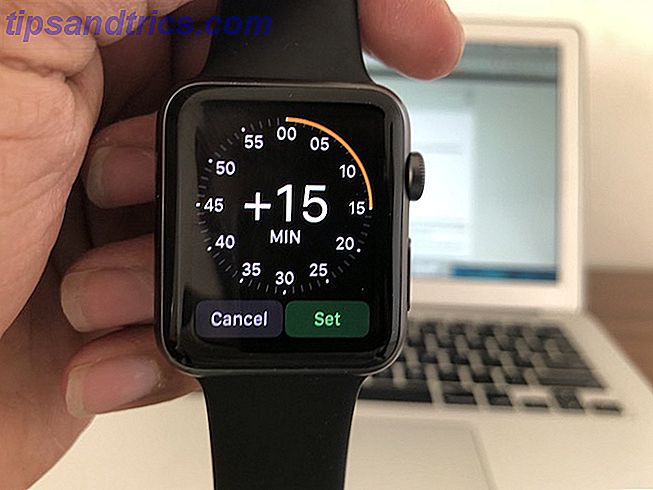
Εάν χρησιμοποιείτε το τέχνασμα του παλιού σχολείου για να ρυθμίσετε το χρόνο του ρολογιού σας λίγα λεπτά μπροστά, ώστε να μπορείτε να τρέξετε μπροστά από το χρονοδιάγραμμα, η Apple Watch σας καλύπτει.
Δείτε πώς μπορείτε να ορίσετε το ρολόι σας μερικά λεπτά γρήγορα:
- Ανοίξτε την εφαρμογή Ρυθμίσεις στο ρολόι της Apple.
- Πατήστε Ώρα .
- Εδώ, μπορείτε να επιλέξετε να ρυθμίσετε το χρόνο μέχρι και 59 λεπτά μπροστά.
- Πατήστε Ορισμός όταν τελειώσετε.
Λάβετε υπόψη ότι τα συμβάντα και οι υπενθυμίσεις θα σας ειδοποιούν ακόμη και στην πραγματική ώρα, αντί για αυτή τη "γρήγορη ώρα".
7. Το Time Travel σάς επιτρέπει να πραγματοποιείτε διάφορες εκδηλώσεις

Η λειτουργία Time Travel σάς επιτρέπει να περιηγηθείτε σε διάφορα γεγονότα που συμβαίνουν σε διαφορετικές χρονικές στιγμές. Το ακριβές είδος των συμβάντων εξαρτάται από την όψη Επιπλοκή και το ρολόι που χρησιμοποιείτε.
Για παράδειγμα, το πρόσωπο ρολογιών Astronomy σάς επιτρέπει να δείτε την τρέχουσα φάση του φεγγαριού. Μπορείτε να γυρίσετε το ψηφιακό στέμμα στο "ταξίδι στο χρόνο" και να μάθετε πότε υπάρχει μια πανσέληνος ή νέα σελήνη.
Λάβετε υπόψη ότι μόνο ένας επιλεγμένος αριθμός ωρολογίων όπως η Astronomy και η Solar υποστηρίζουν αυτή τη λειτουργία. Άλλα πρόσωπα ρολογιών όπως το Modular και το Utility υποστηρίζουν αυτή τη λειτουργία, αλλά είναι απενεργοποιημένα από προεπιλογή. Δείτε πώς μπορείτε να ενεργοποιήσετε το Time Travel:
- Εκκινήστε τις ρυθμίσεις στο ρολόι της Apple.
- Πατήστε Ρολόι .
- Εναλλαγή χρόνου ταξιδιού στο.
Τώρα μπορείτε να μετακινηθείτε στα συμβάντα του ημερολογίου σας γυρίζοντας το Digital Crown.
Περισσότερα κόλπα για να ανεβάσετε το παιχνίδι παιχνιδιού της Apple σας
Ας ελπίσουμε ότι έχετε μάθει μερικά νέα κόλπα της Apple Watch και συμβουλές που δεν είναι αρκετά προφανείς.
Μέσα από όλα τα χαρακτηριστικά που ταιριάζουν στα μάτια όπως η δυνατότητα ελέγχου έξυπνων οικιακών συσκευών με το Apple Watch, μπορεί να είναι εύκολο να χάσετε τα μικρά μικρά γνωστά κόλπα που μπορείτε να χρησιμοποιήσετε στο Apple Watch για 5 πράγματα που δεν χρησιμοποιείτε το ρολόι της Apple Για (αλλά πρέπει να είναι) 5 πράγματα που δεν χρησιμοποιείτε το Apple Watch (αλλά θα έπρεπε) Χρησιμοποιείτε το Apple για να φορέσετε; Εδώ είναι πέντε από τα αγαπημένα χαρακτηριστικά γνωρίσματός μας που έχετε ξεχάσει. Διαβάστε περισσότερα .